Брандмауэр — это встроенный в Windows 10 инструмент, призванный обеспечить безопасность операционной системы благодаря функции сканирования входящих и исходящих пакетов данных, а также, в случае необходимости, их блокирования. У данного инструмента уже есть предустановленные настройки, сделанные разработчиками, которые призваны максимально эффективно защищать компьютер.
Однако в некоторых случаях данный системный помощник мешает полноценной работе, и его нужно отключить. Давайте разберемся, каким образом это можно сделать в Windows 10, а также, как добавить некоторые программы в список исключений, которые брандмауэр будет обходить стороной.
Отключение через Командную строку
Через Командную строку можно выполнить множество системных действий и настроек в ОС, и отключение брандмауэра — не исключение.
- Для начала нужно запустить Командную строку от имени администратора. Сделать это можно по-разному:
- Вызываем контекстное меню Пуск щелчком правой кнопки мыши по иконке Пуска (или используем сочетание клавиш Win+X) и в открывшемся перечне выбираем пункт «Командная строка (администратор)».
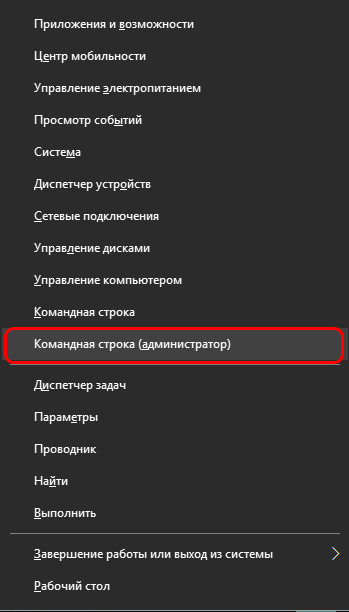
- Если вместо Командной строки в контекстном меню Пуск представлен инструмент Windows PowerShell, в этом случае можно воспользоваться Поиском. Щелкаем по значку в виде лупы рядом с кнопкой Пуск, вводим нужно название, затем правой кнопкой мыши щелкаем по найденному варианту и выбираем в раскрывшемся списке пункт «Запуск от имени администратора».

- Вводим в Командной строке команду netsh advfirewall set allprofiles state off и жмем клавишу Enter на клавиатуре.
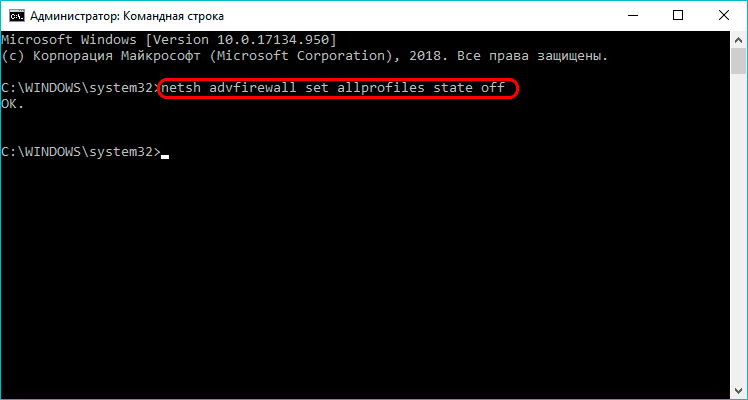
- Надпись OK строкой ниже свидетельствует об успешном выполнении команды.
Как отключить брандмауэр Windows 10 (новое)
Включить брандмауэр обратно можно также в Командной строке:
Запустив инструмент с правами администратора, вводим команду netsh advfirewall set allprofiles state on и нажимаем Enter для выполнения команды.
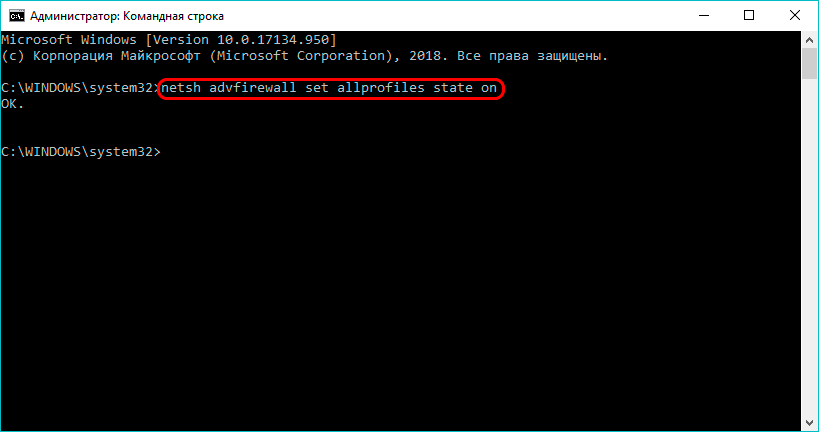
Отключение в Службах системы
- Нажимаем комбинацию клавиш Win+R. В открывшемся окне «Выполнить» набираем команду «services.msc» и жмем Enter (или OK).
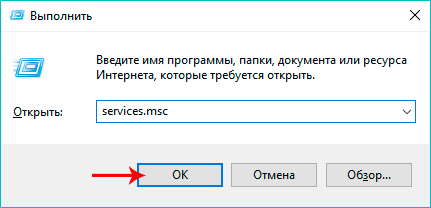
- В окне с перечнем служб справа находим строку под названием «Брандмауэр Защитника Windows» и дважды щелкаем по ней.
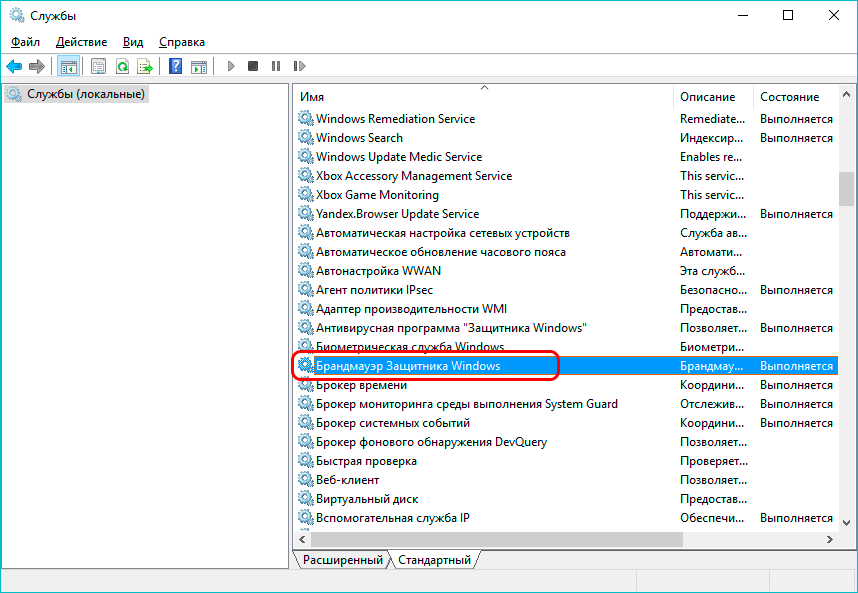
- В открывшемся окне со свойствами щелкаем по текущему типа запуска и выбираем из предложенного списка вариант «Отключена». По готовности жмем кнопку OK.
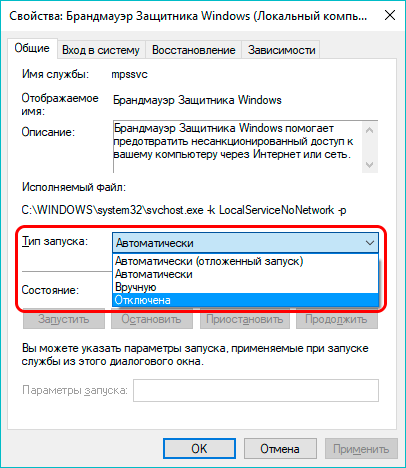
Примечание: Чтобы обратно включить брандмауэр, заходим в эти же настройки, выбираем в типе запуска пункт «Автоматически», после чего кликаем OK.
Как заблокировать программе, доступ в интернет
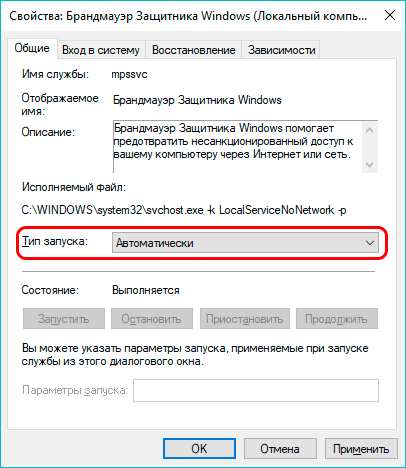
Выключение в Панели управления
- Заходим в Панель управления. Для этого можно воспользоваться Поиском. Набираем название инструмента и щелкаем по найденному варианту.
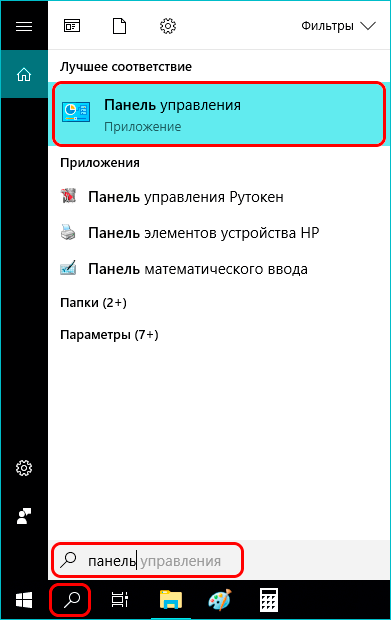
- Настроив просмотр в виде значков (крупные или мелкие), переходим в раздел «Брандмауэр Защитника Windows».

- В боковом перечне слева щелкаем по пункту «Включение и отключение брандмауэра Защитника Windows».
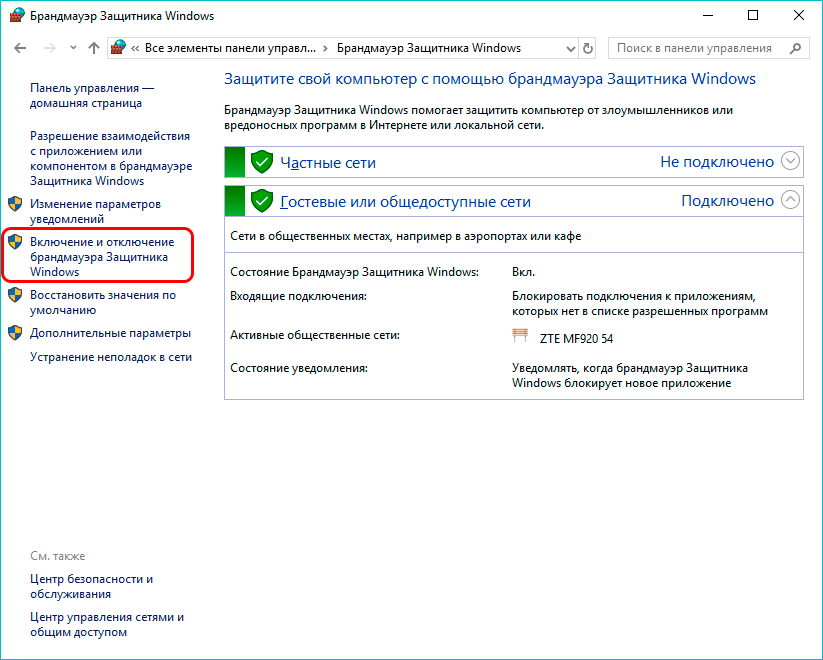
- Мы попадаем в настройки параметров для разных типов сетей. Выбираем сеть, для которой хотим отключить брандмауэр, и в параметрах ставим отметку напротив пункта «Отключить….».

- Подтверждаем изменения нажатием кнопки OK.
Добавление приложения в список исключений
Итак, мы разобрались, каким образом можно деактивировать брандмауэр. Теперь давайте рассмотрим, как добавить то или иное приложение в список исключений, который не будут проверяться защитником системы.
Способ 1: настройки в Панели управления
Для реализации данного способа нужны права администратора.
- Запускаем Панель управления и переходим в раздел «Брандмауэр Защитника Windows» (как это сделать — описано выше).
- В перечне слева кликаем по пункту «Разрешение взаимодействия с приложением или компонентом в брандмауэре Защитника Windows».
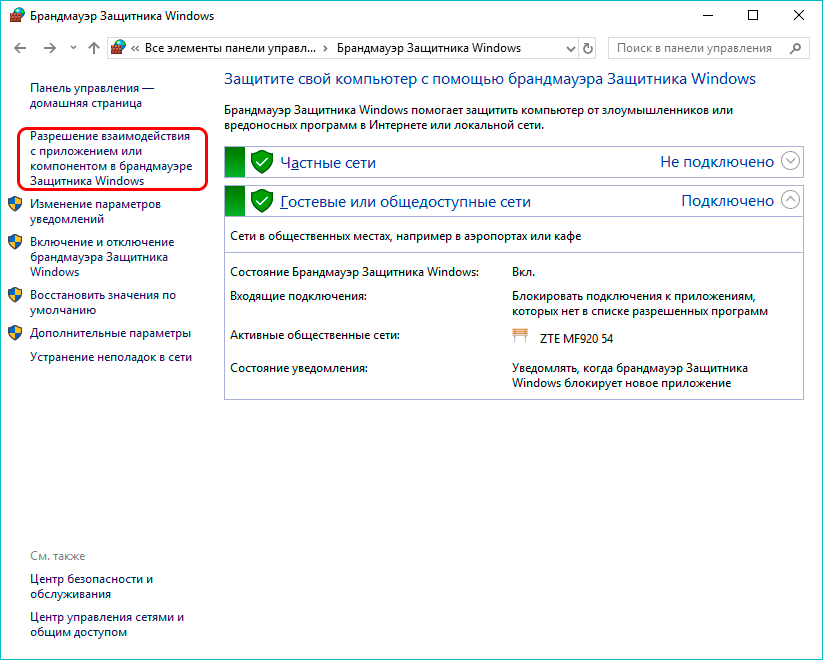
- В открывшемся окне нажимаем кнопку «Разрешить другое приложение».
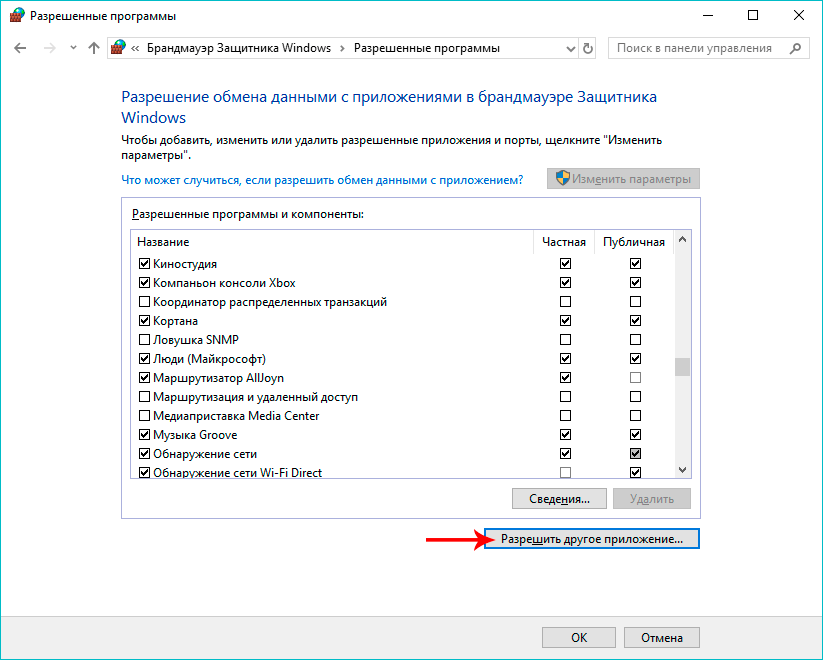
- На экране отобразится небольшое окошко, в котором мы можем добавить новое приложение:
- нажимаем кнопку «Обзор», чтобы указать путь к файлу приложения-исключения.
- также здесь можно выбрать тип сетей, обмен данными с которыми мы хотим разрешить.
- по готовности нажимаем кнопку «Добавить».
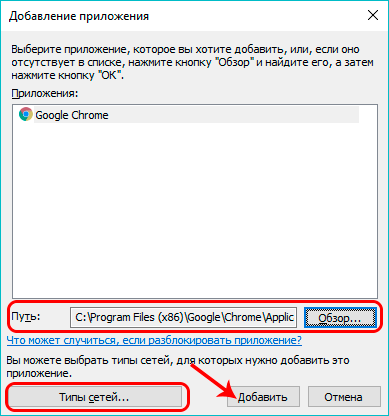
Способ 2: создание правила в Мониторе брандмауэра
Как отключить брандмауэр Windows полностью или только для одной программы
Брандмауэр Windows – это функция безопасности, которая защищает вашу систему от несанкционированного доступа, и его отключение не рекомендуется, если в этом нет крайней необходимости.
Вот как это сделать, – как отключить для одной программы и как снова включить.
Как отключить брандмауэр Windows
Если встроенный брандмауэр Windows приносит больше вреда, чем пользы, особенно при наличии другой программы брандмауэра, вот как вы можете отключить брандмауэр Защитника Windows.
Используйте приложение безопасности Windows
Самый простой способ отключить брандмауэр в Windows – через приложение «Безопасность Windows»:
- Нажмите «Пуск» и откройте «Параметры» (значок шестерёнки) или нажмите комбинацию клавиш Win + Ш .
- Выберите Конфиденциальность и защита.
- Нажмите Безопасность Windows в меню слева.
- Выберите Брандмауэр и защита сети.
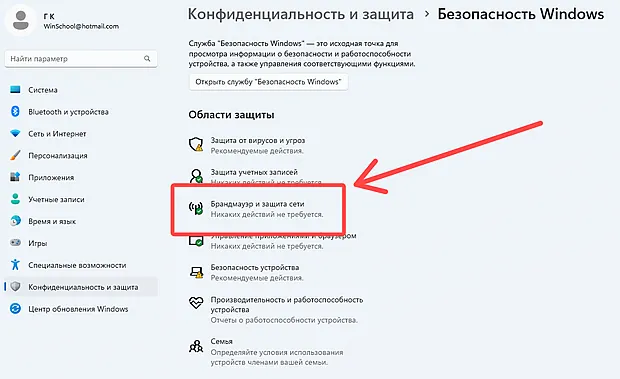
- Там вы найдёте три типа сетей: доменная сеть, частная сеть и общедоступная сеть – все они защищены брандмауэром Windows.
- Чтобы отключить брандмауэр в Windows, щёлкните каждый из них и переведите переключатель в положение Выкл. под «Брандмауэр Microsoft Defender».
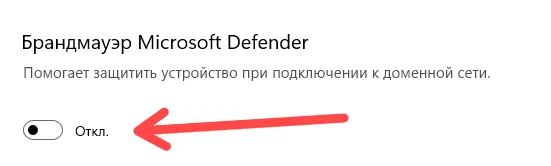
Отключение брандмауэра через панель управления
Отключение брандмауэра Windows также возможно через панель управления:
- Нажмите «Пуск», введите Панель управления и откройте её.
- Выберите Система и безопасность.
- Щелкните Брандмауэр Защитника Windows.
- Выберите Включение и отключение брандмауэра Защитника Windows в меню слева.
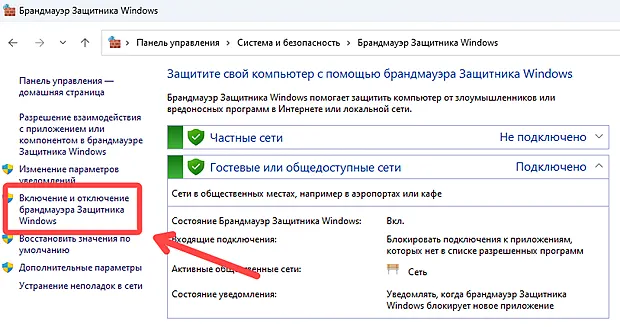
- Установите флажок Отключить брандмауэр Защитника Windows (не рекомендуется) и нажмите ОК , чтобы сохранить изменения. Вы можете отключить его как для частных, так и/или общедоступных сетей.
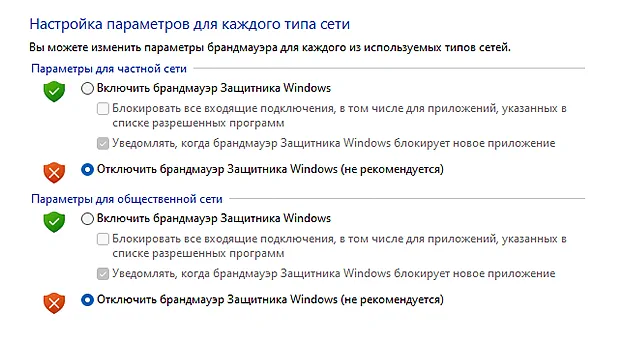
Использование NETSH в командной строке
В Windows есть командная строка для большинства операций с графическим интерфейсом. Если вы знаете, как её использовать, отключение брандмауэра Windows может быть быстрее, чем использование параметров графического интерфейса.
Кроме того, команды Windows позволяют автоматизировать задачу и создать сценарий.
Отключение брандмауэра в Windows можно выполнить с помощью команды netsh advfirewall set , чтобы отключить брандмауэр отдельно для отдельных сетей или всех сетевых профилей:
- Откройте командную строку от имени администратора.
- Введите одну из следующих команд, чтобы отключить брандмауэр, и нажмите клавишу Ввод :
- netsh advfirewall set currentprofile state off – отключить брандмауэр для сетевого профиля, который активен или подключен.
- netsh advfirewall set allprofiles state off – отключить брандмауэр сразу для всех сетевых профилей.
- netsh advfirewall set domainprofile state off – брандмауэр отключится только для сетевого профиля домена.
- netsh advfirewall set publicprofile state off – брандмауэр будет отключен только для профиля общедоступной сети.
- netsh advfirewall set privateprofile state off – отключить брандмауэр для профиля частной сети.
Отключение брандмауэра с помощью PowerShell
Ещё один способ отключить брандмауэр в Windows – использовать встроенный командлет Net Security PowerShell Set-NetFirewallProfile.
Чтобы использовать этот командлет:
- Нажмите кнопку «Пуск». Введите «PowerShell», чтобы найти приложение, щелкните его правой кнопкой мыши и выберите «Запуск от имени администратора».
- Введите одну из следующих команд, чтобы отключить брандмауэр Windows, и нажмите клавишу Ввод :
- Set-NetFirewallProfile-All-Enabled False – отключить брандмауэр Windows для всех сетевых профилей.
- Set-NetFirewallProfile-Profile Private-Enabled False – отключить брандмауэр только для профиля частной сети.
- Set-NetFirewallProfile-Profile Domain-Enabled False – отключить брандмауэр только для сетевого профиля домена.
- Set-NetFirewallProfile-Profile Public-Enabled False – отключить брандмауэр только для профиля общедоступной сети.
Удаленное отключение брандмауэра Windows с помощью PowerShell
PowerShell также позволяет отключить брандмауэр Windows через удалённый доступ на одном или нескольких компьютерах одновременно.
Обратите внимание, что этот метод будет работать только в том случае, если WinRM включен на компьютере, где вы хотите отключить брандмауэр.
Если вам нужно отключить брандмауэр на одном удаленном компьютере, вы можете использовать командлет Enter PsSession и выполнить следующую команду:
Enter PsSession-ComputerName desktop2
Если вам нужно отключить брандмауэр Windows более чем на одном компьютере, вы можете использовать командлет Invoke-Command:
При выполнении этой команды брандмауэр Windows будет отключен для всех сетевых профилей на каждом указанном компьютере.
Как отключить брандмауэр Windows для одной программы
Windows также позволяет пользователям отключать брандмауэр Windows для определенной программы.
- Откройте меню «Пуск» и перейдите в «Параметры».
- Выберите Конфиденциальность и защита → Безопасность Windows и откройте настройки Брандмауэр и защита сети.
- Нажмите ссылку Разрешить работу с приложением через брандмауэр.
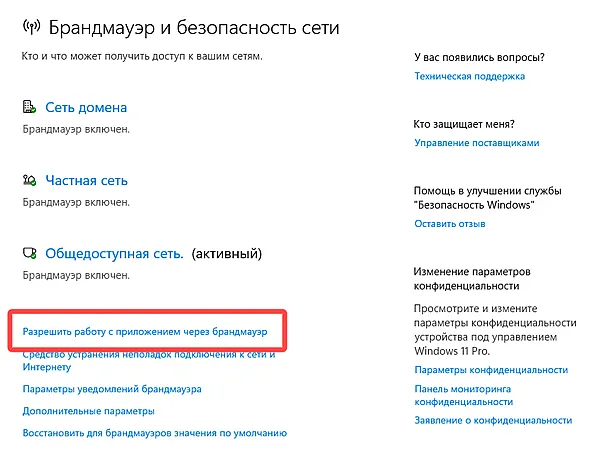
- Нажмите кнопку Изменить параметры .
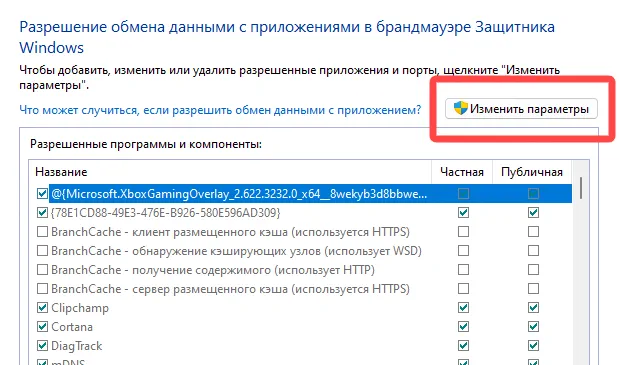
- Найдите программу, для которой вы хотите отключить брандмауэр, и установите флажок рядом с ней. Вы также можете нажать на приложение, выбрать Удалить, а затем ОК .
Примечание. Отключение брандмауэра для программы/приложения не препятствует его работе в Windows.
Брандмауэр Защитника Windows – это инструмент, который защищает ваш компьютер от всех типов сетевых угроз. Но иногда вам может потребоваться отключить его.
Есть много способов отключить брандмауэр Windows , в том числе через приложение безопасности Windows, командную строку и групповую политику, в зависимости от того, что именно вы пытаетесь отключить.
Источник: windows-school.ru
Как отключить брандмауэр Windows 10 — 7 способов
В этой статье мы рассмотрим способы, как отключить брандмауэр Windows в операционной системе Windows 10. В некоторых ситуациях, пользователям нужно отключить брандмауэр, например, для диагностики проблем в работе некоторых программ или для поиска других неполадок.
Брандмауэр Windows (Windows Firewall) — межсетевой экран (файрвол), контролирующий сетевые пакеты, доступ программ в Интернет, защищающий компьютер от атак злоумышленников. Это своеобразная стена между вашим ПК и Интернетом.
Брандмауэр Windows (брандмауэр Защитника Windows) входит в состав операционной системы Windows 10. Если на компьютере не используется посторонний межсетевой экран, желательно, чтобы Windows Defender Firewall всегда был включен для обеспечения безопасности сети.
Если у пользователя возникает вопрос, как отключить брандмауэр, то необходимо найти решение. В этом руководстве вы найдете инструкции о том, как отключить брандмауэр Windows 10 разными способами: в настройках Windows Defender, из Панели управления, в Редакторе локальной групповой политики, в командной строке, в Windows PowerShell, отключением службы.
Обратите внимание: Брандмауэр Windows выполняет задачи по защите компьютера от злоумышленников и вредоносных программ из интернета или локальной сети, поэтому, после проведения тех или иных мероприятий на ПК, рекомендуется снова включить штатный файрвол, для обеспечения безопасности сети.
Как отключить брандмауэр Защитника Windows 10
Сначала рассмотрим, как отключить брандмауэр Windows из настроек операционной системы Windows 10.
Пройдите следующие шаги:
- Войдите в меню «Пуск», запустите приложение «Параметры».
- Нажмите на параметр «Обновление и безопасность».
- Откройте раздел «Безопасность Windows».
- В разделе «Области защиты» нажмите на «Брандмауэр и безопасность сети».
- Нажмите на активную сеть, в большинстве случаев, на домашних компьютерах используется частная сеть.

- В настройках сети, в разделе «Брандмауэр Защитника Windows» передвиньте переключатель в положение «Отключено».

Из области уведомлений появится сообщение с предупреждением о том, что брандмауэр отключен.
Если нужно, можете проделать подобную операцию для других неактивных сетей на компьютере.
Как отключить брандмауэр Виндовс 10 из Панели управления
Следующий способ: выключение брандмауэра при помощи Панели управления Windows 10.
Выполните следующие действия:
- Запустите Панель управления в Windows 10 одним из этих способов.
- Нажмите на значок «Брандмауэр Защитника Windows».
- В окне «Брандмауэр Защитника Windows», в левой колонке нажмите на ссылку «Включение и отключение брандмауэра Защитника Windows».

- В окне «Настройка параметров для каждого типа сети» активируйте пункты «Отключить брандмауэр Защитника Windows (не рекомендуется)» для частной и общественной сети.

Как отключить службу Брандмауэр защитника Windows
После отключения файрвола, служба межсетевого экрана продолжит работать в операционной системе Windows, поэтому, в некоторых случаях, может понадобиться отключить службу брандмауэр в параметрах ОС.
Для того, чтобы отключить службу брандмауэр Windows, нам понадобится внести изменения в системный реестр.
Проделайте следующие действия:
- Нажмите на клавиши «Win» + «R».
- В диалоговом окне «Выполнить» введите команду: «regedit», нажмите на кнопку «ОК».
- В окне «Редактор реестра» пройдите по пути:
HKEY_LOCAL_MACHINESYSTEMCurrentControlSetServicesmpssvc
- Щелкните правой кнопкой мыши по параметру «Start», а в контекстном меню выберите «Изменить…».
- В окне «Изменение параметров DWORD (32 бита)», в поле «Значение» установите «4», нажмите на кнопку «ОК».

Закройте редактор реестра, а затем выполните перезагрузку компьютера.
Отключение брандмауэра Windows в командной строке
Сейчас мы отключим штатный файрвол для всех профилей с помощью другого системного средства: командной строки Windows.
- Запустите командную строку от имени администратора.
- В окне интерпретатора командной строки выполните команду (после ввода команды, нажмите на клавишу «Enter»):
netsh advfirewall set allprofiles state off
После выполнения команды, появится слово «ОК», а из области уведомлений отроется окно с предупреждением о том, что брандмауэр был выключен.

Для того, чтобы включить отключенный брандмауэр в командной строке, выполните данную команду:
netsh advfirewall set allprofiles state on
Как отключить выключить брандмауэр в Windows PowerShell — 1 способ
Подобно командной строке, брандмауэр можно отключить с помощью Windows PowerShell. В этом системном инструменте при данном способе используется аналогичная команда.
- Щелкните правой кнопкой мыши по меню «Пуск».
- В открывшемся меню выберите «Windows PowerShell (администратор)».
- В окне «Выбрать Администратор: Windows PowerShell» введите данную команду:
netsh advfirewall set allprofiles state off
- На клавиатуре нажмите на клавишу «Enter».

После выполнения команды, встроенный брандмауэр будет отключен на компьютере для всех профилей сетей.
Отключение брандмауэра в Windows PowerShell — 2 способ
Попробуем второй способ для отключения системного файрвола из Windows PowerShell.
Вам также может быть интересно:
- Как отключить Защитник Windows — 7 способов
- Добавление в исключения Защитника Windows 10 файла, папки или программы
Необходимо сделать следующее:
- Запустите Windows PowerShell от имени администратора.
- В окне Windows PowerShell выполните команду:
Set-NetFirewallProfile -All -Enabled False

Эта команда отключает все профили: «Сеть домена», «Частная сеть» и «Общедоступная сеть».
Включение брандмауэра в Windows PowerShell производится с помощью команды:
Set-NetFirewallProfile -All -Enabled True
Выключение брандмауэра в Редакторе локальной групповой политики
Этим способом мы отключим системный файрвол с помощью Редактора локальной групповой политики.
Нужно сделать следующие настройки:
- Нажмите на сочетание клавиш клавиатуры «Win» + «R».
- В окне «Выполнить» запустите команду «gpedit.msc».
- В окне «Редактор локальной групповой политики» пройдите по пути:
«Конфигурация компьютера» ➜ «Конфигурация Windows» ➜ «Параметры безопасности» ➜ «Монитор брандмауэра Защитника Windows в режиме повышенной безопасности» ➜ «Монитор брандмауэра Защитника Windows в режиме повышенной безопасности — Объект локальной групповой политики»
- Щелкните в дереве папок правой кнопкой мыши по «Монитор брандмауэра Защитника Windows в режиме повышенной безопасности — Объект локальной групповой политики», выберите «Свойства».
- В открывшемся окне войдите во вкладки «Частный профиль», «Общий профиль» и «Профиль домена», а в разделе «Состояние», в опции «Брандмауэр» выберите параметр «Отключить».

- Нажмите на кнопку «ОК», а затем закройте Редактор локальной групповой политики.
Как отключить уведомления брандмауэра Windows 10
После отключения штатного межсетевого экрана, Центр безопасности Защитника Windows 10 станет показывать оповещения об отключении системного файрвола. Для того, чтобы предложения о включении больше вас не беспокоили и не надоедали, потребуется отключить уведомления брандмауэра.

Для отключения уведомлений понадобится внести изменения в реестр операционной системы Windows.
Сделайте следующие изменения в реестре:
- Введите в поле поиска выражение «regedit» (без кавычек), а затем запустите приложение.
- В редакторе реестра пройдите по следующему пути:
HKEY_LOCAL_MACHINESOFTWAREMicrosoftWindows Defender Security CenterNotifications
- Кликните правой кнопкой мыши по свободному месту в окне редактора реестра.
- В контекстном меню сначала выберите «Создать», а затем «Параметр DWORD (32 бита)».
- Присвойте имя параметру «DisableNotifications» (без кавычек).
- Щелкните по параметру «DisableNotifications» два раза левой кнопкой мыши.
- В окне «Изменение параметра DWORD (32 бита)» вставьте значение «1», нажмите на кнопку «ОК».

- Выйдите из редактора реестра, перезагрузите компьютер.
Если, эта проблема перестанет быть актуальной, уведомления снова можно включить. Для этого, в Редакторе реестра пройдите по пути:
HKEY_LOCAL_MACHINESOFTWAREMicrosoftWindows Defender Security CenterNotifications
Из папки «Notifications» удалите параметр «DisableNotifications».
Выводы статьи
В случае необходимости, пользователь имеет возможности для отключения Брандмауэра Защитника Windows в операционной системе Windows 10. С помощью различных способов: изменения настроек системы или внесения изменений в системный реестр, брандмауэр можно отключить на компьютере пользователя.
Похожие публикации:
- Лучшие антивирусные сканеры, не требующие установки на компьютер
- Проверка на вирусы онлайн — 5 сервисов
- Лучшие бесплатные антивирусы
- Правила безопасности в Интернете и при работе с компьютером
Источник: vellisa.ru